不少用戶在更新Win11系統後,發現許多介面的樣式都有了變化。其中,有不少小夥伴反映滑鼠右鍵選單的樣式發生了改變,讓他們有些不適應。如果你也想將右鍵選單恢復到原來的樣式,以下是具體的操作步驟供參考。 首先,開啟Win11系統的設定介面。可以透過點擊工作列上的開始按鈕,然後選擇「設定」來進入設定介面。 在設定介面中,點選「個人化」選項,然後再選擇「工作列、開始功能表和操作中心」選項。 接下來,在右側的視窗中,可以看到「工作列外觀」這一部分。點選「選單樣式」下方的下拉選單,選擇「經典」選項。 完成上述操作後,右鍵選單的樣式就會恢復到原來的經典樣式了。你可以嘗試右鍵
win11右鍵怎麼設定原來的樣式:
#1、首先我們點擊鍵盤的win r,然後在裡面輸入regedit。
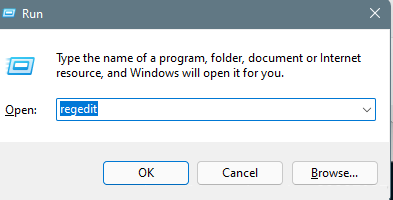
2、然後依序開啟HKEY_LOCAL_MACHINESYSTEMCurrentControlSetControlFeatureManagementOverrides4。
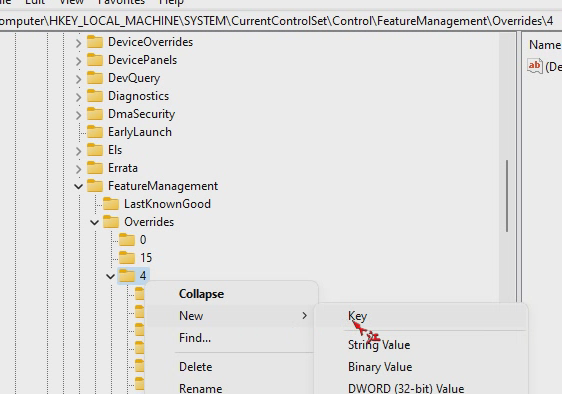
3、接著我們新建一個專案key,名為586118283。
4、然後我們再新建五個DEORD值:
EnabledState、EnabledStateOptions、Variant、VariantPayload、VariantPayloadKind,並將EnabledState、EnabledStateOptions賦值為1。
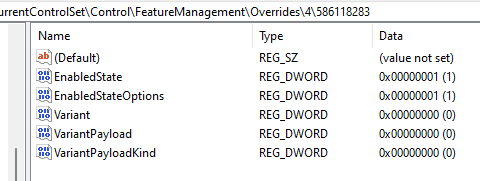
以上是win11右鍵怎麼設定原來的樣式? win11右鍵選單恢復舊樣式的方法的詳細內容。更多資訊請關注PHP中文網其他相關文章!




